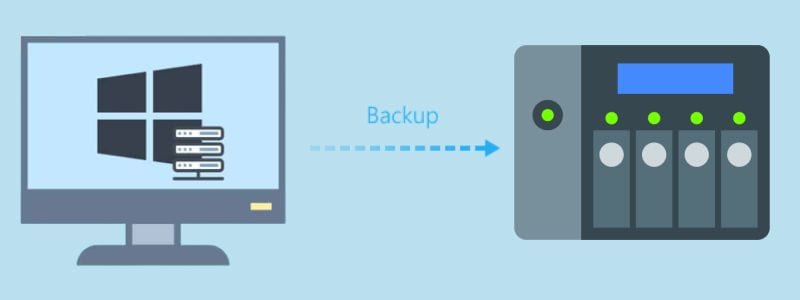
Votre entreprise a besoin d'aide pour sauvegarder des données sur votre serveur Windows ?
Vous ne pouvez pas compter uniquement sur la fonctionnalité enracinée, la sauvegarde de Windows Server. Vous devez commencer à sauvegarder votre serveur Windows sur le NAS. Nous avons préparé trois méthodes pour sauvegarder votre serveur Windows sur un périphérique NAS, avec des instructions détaillées étape par étape pour chacune.
Outre le guide détaillé, vous pourrez vous familiariser avec la sauvegarde de Windows Server et les avantages de la sauvegarde de votre serveur Windows sur votre périphérique NAS.
Qu'est-ce que la sauvegarde Windows Server ?
Windows Server offre une fonctionnalité intégrée appelée Windows Server Backup qui permet aux utilisateurs de sauvegarder leurs outils d'informations de serveur. Cependant, vous n'avez pas besoin de le faire vous-même - la sauvegarde de Windows Server peut être configurée pour automatiser le processus de sauvegarde et le rendre plus facile pour les utilisateurs.
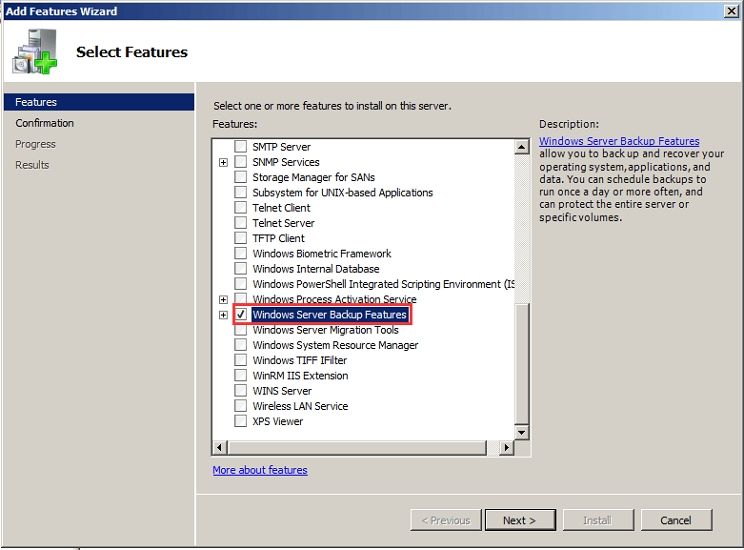
Vous pouvez l'utiliser pour sauvegarder un serveur entier ou des volumes de stockage et des fichiers spécifiques. Plus précisément, il utilise un ensemble d'assistants et d'outils pour sauvegarder vos fichiers, dossiers et l'état du système à des fins de récupération. Même s'il est très facile à utiliser, la sauvegarde est sa seule fonction et il n'offre aucune autre option.
En relation avec : Comment récupérer perdu sur Windows Server 2016
Avantages de la sauvegarde de Windows Server sur NAS
Étant donné que Windows Server est spécialement conçu pour les entreprises, vous vous retrouverez dans une situation où vous aurez besoin de fonctionnalités supplémentaires que Windows Server Backup n'a pas à offrir. Heureusement, le connecter à un périphérique NAS comme Synology ou QNAP NAS s'avérera extrêmement utile pour les entreprises dans ces situations.
Ces fonctionnalités supplémentaires que les périphériques NAS peuvent fournir incluent :
- Les données sont accessibles à distance : Parce que le NAS est un réseau partagé, vous aurez accès aux informations de tous les ordinateurs connectés au NAS, vous aurez donc à votre disposition tout document ou fichier sur ledit réseau.
- Augmentez votre stockage : vous n'avez plus besoin d'acheter un grand nombre de disques durs ou de périphériques de stockage. Un NAS vous donne plus d'espace pour que vous puissiez l'avoir et éviter de vous soucier d'essayer d'économiser de l'espace.
- Sauvegarde et redondance des données : de nombreux disques NAS sont livrés avec des options RAID intégrées, ce qui signifie que vous pouvez dupliquer des données sur plusieurs disques au lieu d'un seul, ce qui signifie que si un pilote tombe soudainement en panne et cesse de fonctionner, vous disposez déjà d'un copie prête et en attente.
- Sauvegarde et synchronisation des données : la plupart des utilisateurs ont l'habitude de demander l'aide de services d'hébergement de données tels que Google Drive, Dropbox ou Microsoft OneDrive pour synchroniser les fichiers entre les ordinateurs, mais un NAS fait le même travail. Il permet à toutes vos données d'être disponibles pour chaque appareil que vous utilisez, où que vous soyez. De plus, cela peut être moins cher si vous avez besoin de prendre en charge une grande quantité d'informations, car l'investissement pour avoir un NAS n'est que le paiement pour l'obtenir et dans les services d'hébergement de données, vous devrez payer des frais d'abonnement récurrents.
- Diffusez vos vidéos sur plusieurs ordinateurs et écrans : une raison très courante d'obtenir un NAS est de pouvoir diffuser des films, des émissions de télévision, de la musique et des photos sur plusieurs ordinateurs sans avoir à faire fonctionner un ordinateur en permanence pour résoudre le problème.
- Une vitesse plus élevée pour partager des données : Un serveur NAS est toujours une option qui offre une vitesse plus élevée que n'importe quel disque dur connecté à un ordinateur et partagé sur un réseau. Les unités NAS peuvent avoir deux ports réseau haut débit ou plus et peuvent être étendues en fonction de vos besoins.
Comment sauvegarder Windows Server sur NAS [3 méthodes]
Si vous avez décidé de sauvegarder votre serveur Windows sur un NAS Synology ou QNAP, laissez-nous vous montrer comment procéder. Cela peut être fait avec plusieurs logiciels de sauvegarde Windows Server. Vous trouverez ci-dessous des instructions étape par étape sur la façon de sauvegarder votre serveur Windows sur un périphérique NAS à l'aide de Sauvegarde Windows Server, Synology Active Backup et Wondershare Ubackit.
Méthode 1. Sauvegarde sur NAS à l'aide de Windows Server Backup
Comme nous l'avons déjà mentionné, Windows Server est livré avec une fonctionnalité intégrée de sauvegarde de Windows Server. C'est une autre solution simple pour sauvegarder vos données Windows Server sur votre appareil Synology NAS. Le processus de sauvegarde est assez simple :
- Allez dans Gestionnaire de serveur, puis dans Outils et ouvrez la sauvegarde de Windows Server
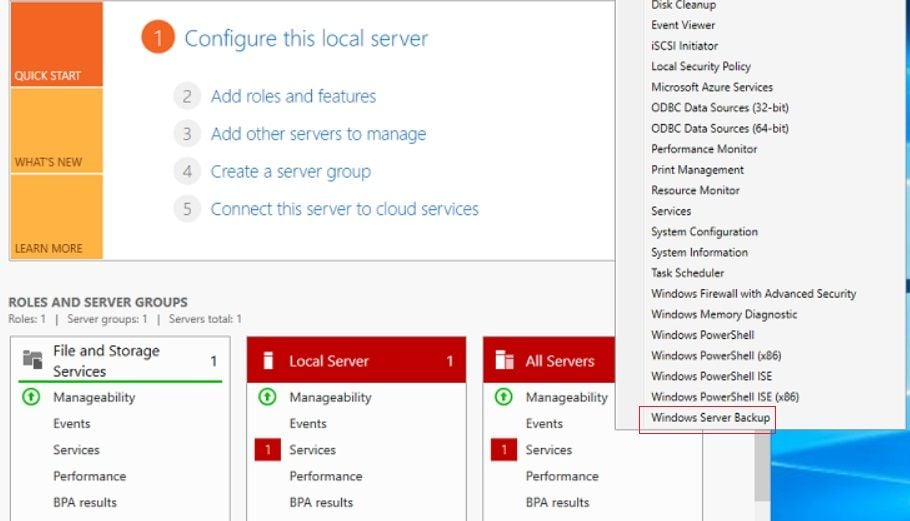
- Une fois qu'il est ouvert, allez dans le panneau de droite et cliquez sur Planification de sauvegarde.
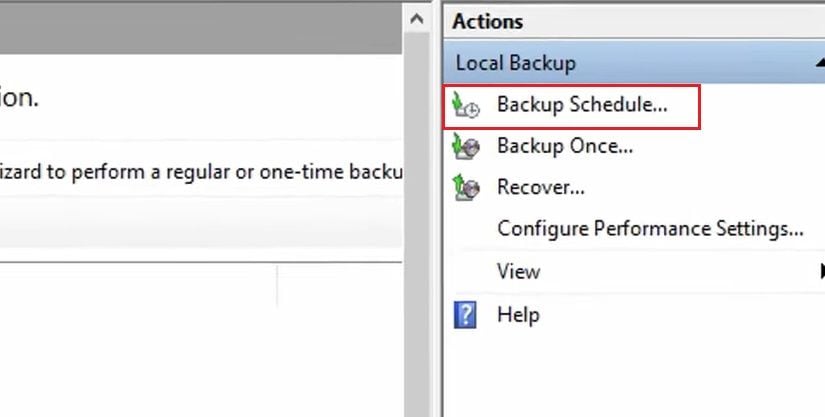
- Dans la fenêtre contextuelle, vous verrez des options pour votre sauvegarde. Ici, vous pouvez choisir de sauvegarder un serveur complet ou des données personnalisées.
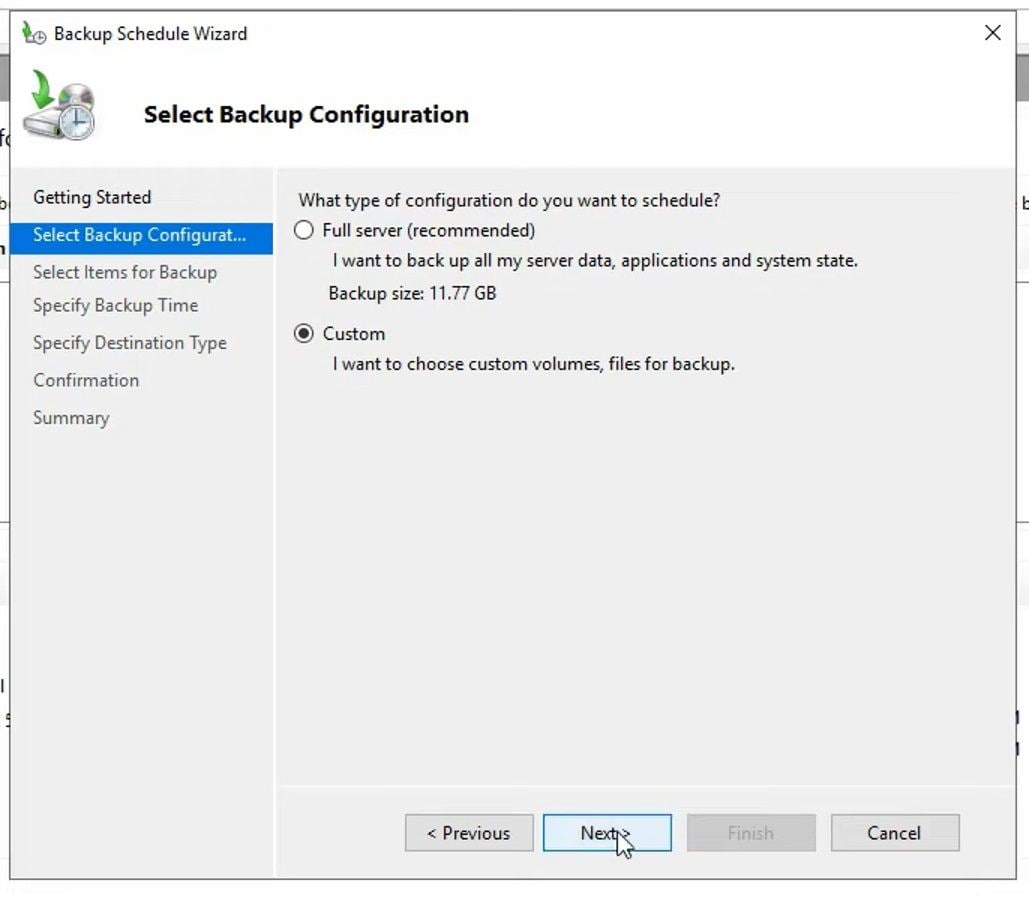
- Ensuite, définissez l'heure de vos sauvegardes.
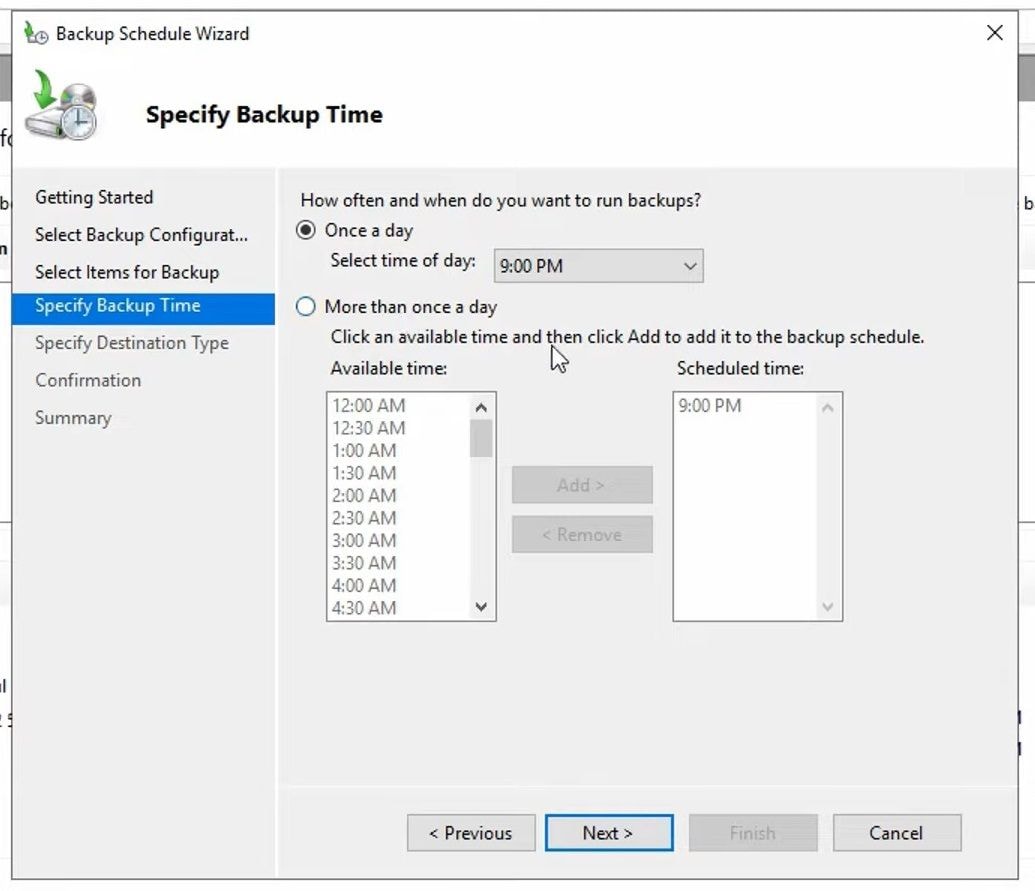
- Ensuite, choisissez le support de stockage ou le type de destination pour votre sauvegarde, qui est votre périphérique NAS. Par conséquent, cliquez sur l' option Sauvegarder dans un dossier réseau partagé.
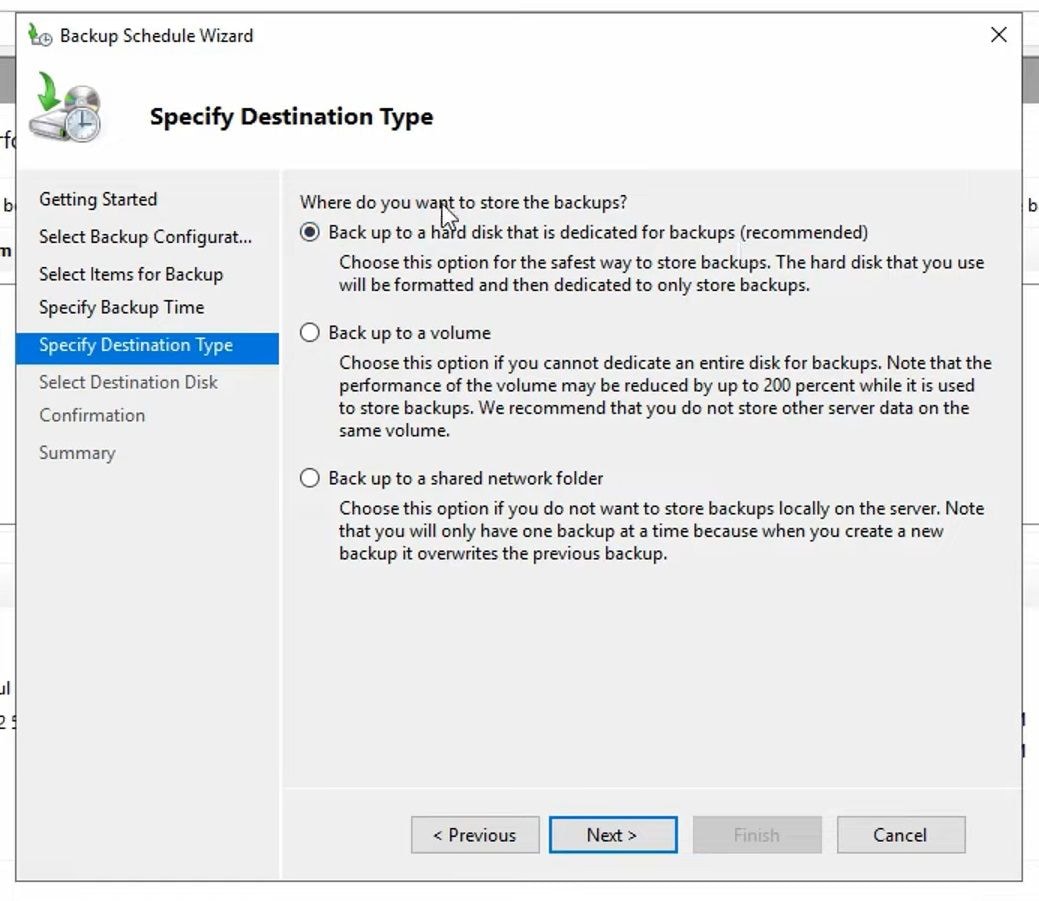
- Ici, entrez votre emplacement NAS et cliquez sur Suivant.
- Si tout va bien, cliquez sur Terminer.
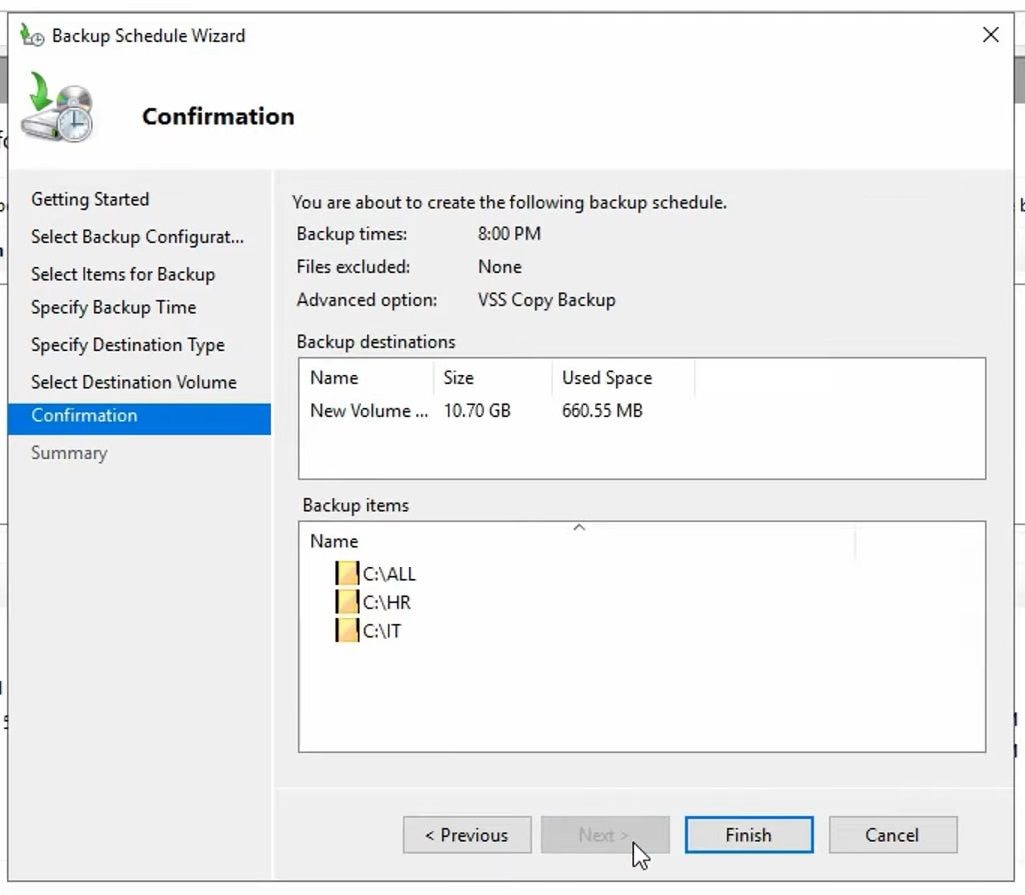
Vous avez maintenant sauvegardé avec succès votre serveur Windows sur votre périphérique NAS à l'aide de la fonction de sauvegarde de Windows Server.
Méthode 2. Sauvegarder Windows Server sur Synology NAS à l'aide d'Active Backup for Business Agent
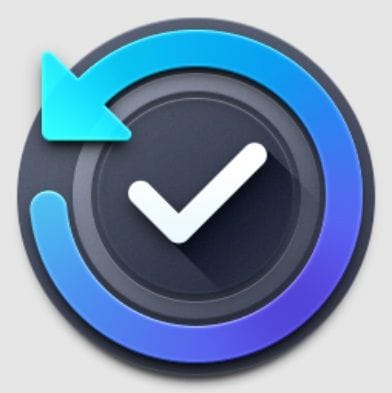
Le serveur Windows peut être sauvegardé sur un périphérique Synology NAS à l'aide de l'agent Active Backup for Business développé par Synology. Cet agent est entièrement gratuit et facile à utiliser. C'est un outil incroyable pour planifier des sauvegardes et choisir facilement et proprement les sauvegardes à stocker sur votre appareil Synology NAS.
Passons en revue le processus de connexion de votre appareil Synology NAS à votre serveur Windows à l'aide de ce logiciel :
- Ouvrez le Centre de paquets Synology et recherchez Active Backup for Business. Cliquez dessus, puis cliquez sur Installer.
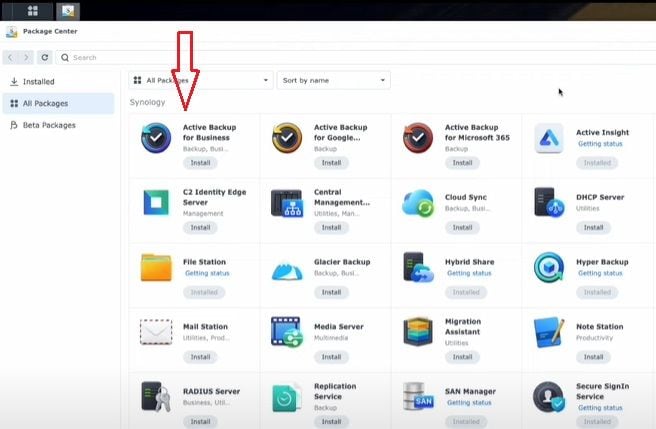
- Une fois installé, exécutez le logiciel et connectez-vous avec votre compte Synology.
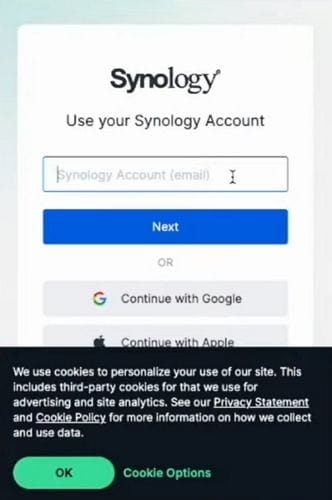
- Sur le côté gauche de l'écran, cliquez sur Physical Server, puis cliquez sur Add Device.
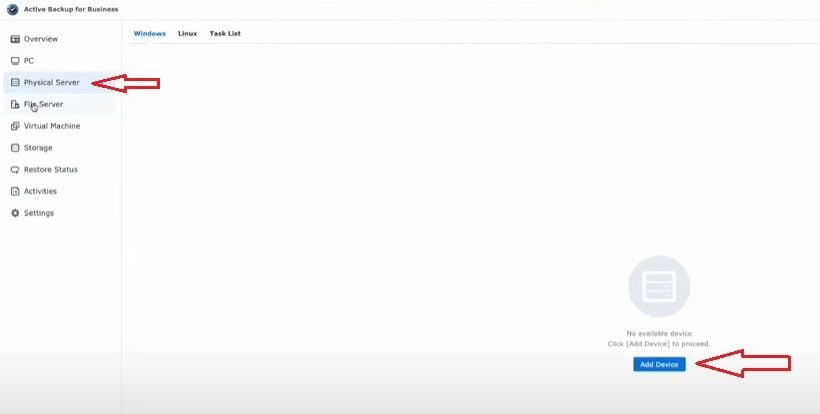
- Lorsque vous cliquez sur OK, vous verrez une fenêtre contextuelle qui explique comment ajouter un périphérique Windows Server.
- Il vous dira que vous avez besoin d'un agent pour l'installer sur le serveur Windows. Vous verrez sous la première étape qu'ils ont répertorié l'option permettant de choisir entre 32 bits et 64 bits. Cliquez sur celui que vous avez.
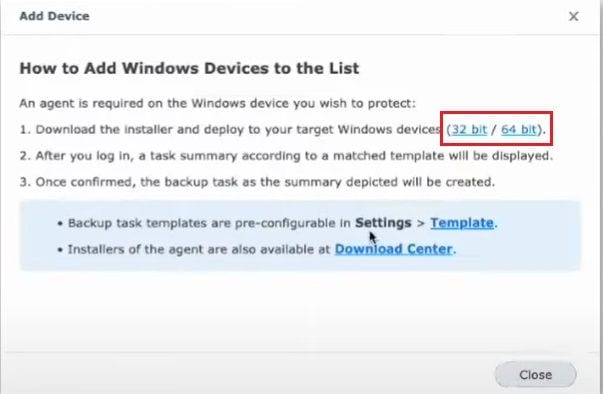
- Cliquez sur l'agent que vous venez de télécharger et suivez les étapes pour l'installer.
- Il vous demandera votre adresse de serveur, qui est l'adresse IP de votre Synology NAS, ainsi que votre nom d'utilisateur et votre mot de passe. Une fois que vous l'avez saisi, cliquez sur Connecter, puis sur OK.
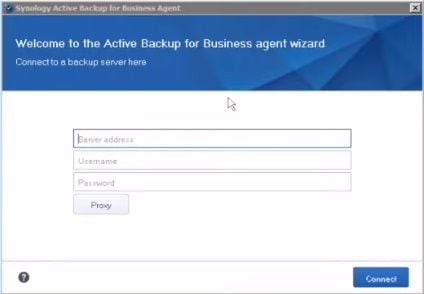
- Vous avez maintenant connecté avec succès l'agent Active Backup for Business à votre périphérique NAS, et vous pouvez le voir dans la section PC.
Maintenant que vous avez installé le périphérique Synology NAS sur votre serveur Windows, voyons comment démarrer le processus de sauvegarde de Windows Server vers Synology NAS :
- Ouvrez le Panneau de configuration sur votre Synology NAS et cliquez sur Dossier partagé.
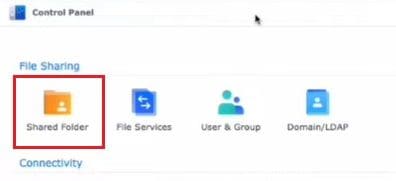
- Là, créez un nouveau dossier pour vos sauvegardes Windows Server.
- Maintenant, allez dans l'agent Active Backup for Business et, sous la section PC, cliquez sur Créer une tâche.
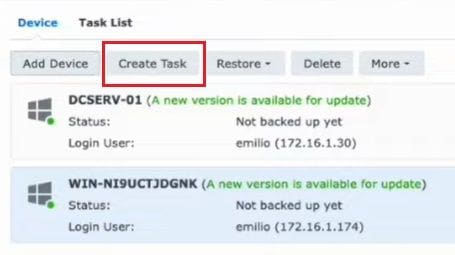
- Choisissez un nom pour votre tâche de sauvegarde, cliquez sur ce que vous voulez sauvegarder, puis cliquez sur Suivant.
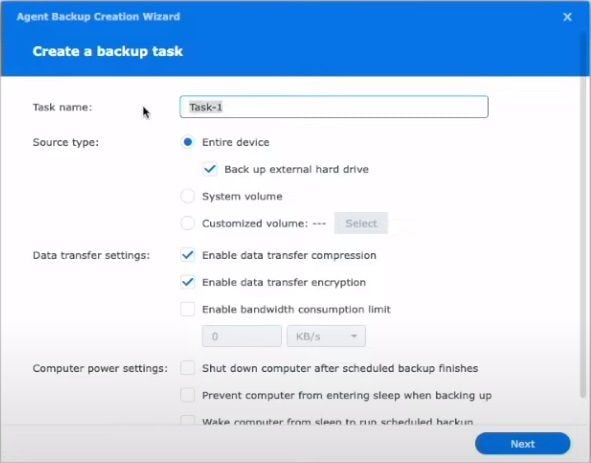
- Ensuite, choisissez la destination de sauvegarde, qui est le nouveau dossier sur le Synology NAS que vous avez créé. Cliquez sur Suivant.
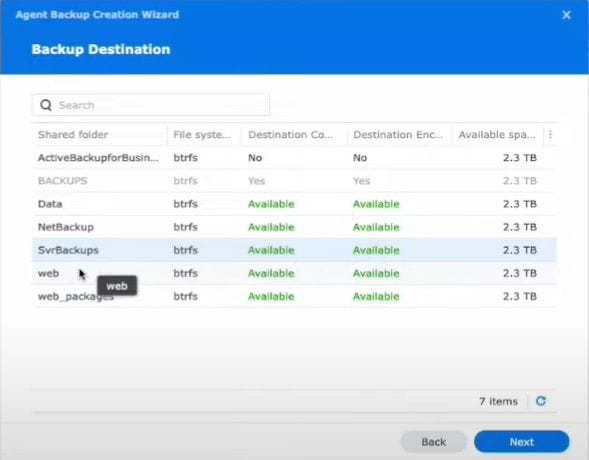
- Choisissez les paramètres de destination que vous préférez et cliquez sur Suivant.
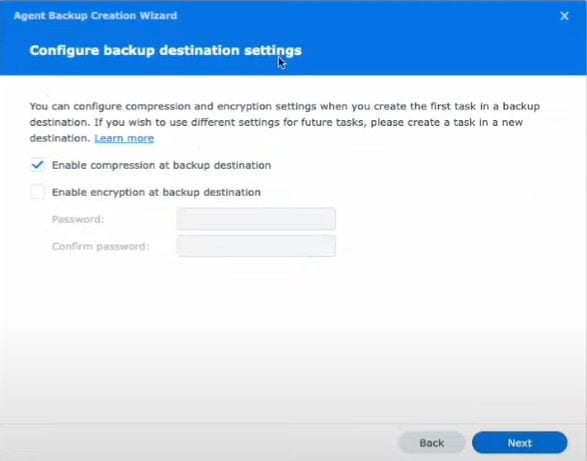
- La fenêtre suivante vous demandera si vous souhaitez une sauvegarde manuelle ou une sauvegarde planifiée, qui est une sauvegarde automatique pour laquelle vous définissez l'heure de la sauvegarde. Ensuite, cliquez sur Suivant.
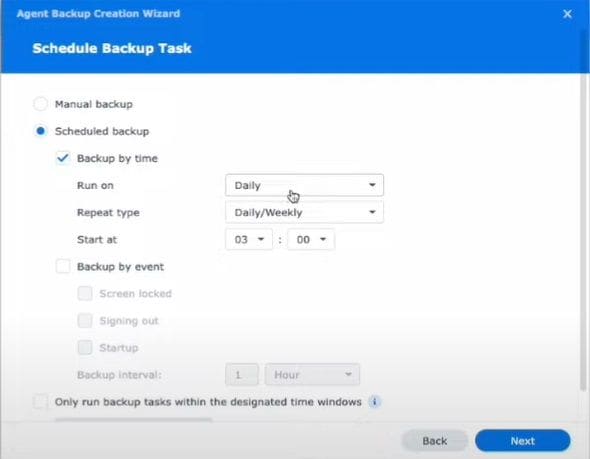
- Sélectionnez la politique de rétention qui vous demande combien de temps vous souhaitez conserver vos sauvegardes. Cliquez à nouveau sur Suivant, puis sur Terminé.
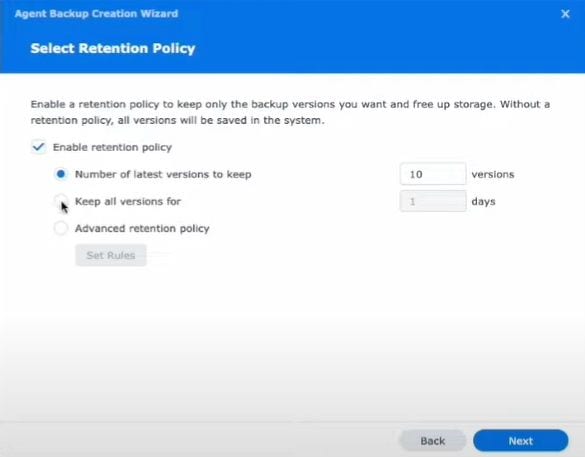
Vous avez maintenant démarré avec succès le processus de sauvegarde de Windows Server vers Synology NAS, que vous pouvez vérifier dans la liste des tâches.
Méthode 3. Sauvegarder Windows Server sur NAS à l'aide d'AOMEI Backupper
Wondershare UBackit est un outil incroyable pour sauvegarder les données de votre serveur Windows sur un périphérique NAS. Il est pratique et possède une interface conviviale qui offre des fonctionnalités incroyables telles que la gestion des sauvegardes et l'automatisation du processus.
Une fois que vous avez mappé votre NAS sur votre système Windows, vous pouvez démarrer le processus de sauvegarde de votre serveur Windows sur un périphérique NAS tel que Synology, QNAP, WD, etc. Les étapes sont les suivantes :
- Téléchargez et installez Wondershare Ubackit sur votre appareil Windows. Ensuite, ouvrez l'application et cliquez sur Sauvegarde > Sauvegarde de fichiers et de dossiers.
- Ici, sélectionnez un emplacement pour tous vos fichiers à sauvegarder, qui est votre périphérique NAS.

- Choisissez ensuite la source de sauvegarde, c'est-à-dire l'emplacement des données que vous souhaitez sauvegarder.

- Ensuite, choisissez la destination de sauvegarde, qui serait votre périphérique NAS connecté. Enfin, cliquez sur le bouton Sauvegarder pour démarrer le processus de sauvegarde de Windows Server sur le NAS.
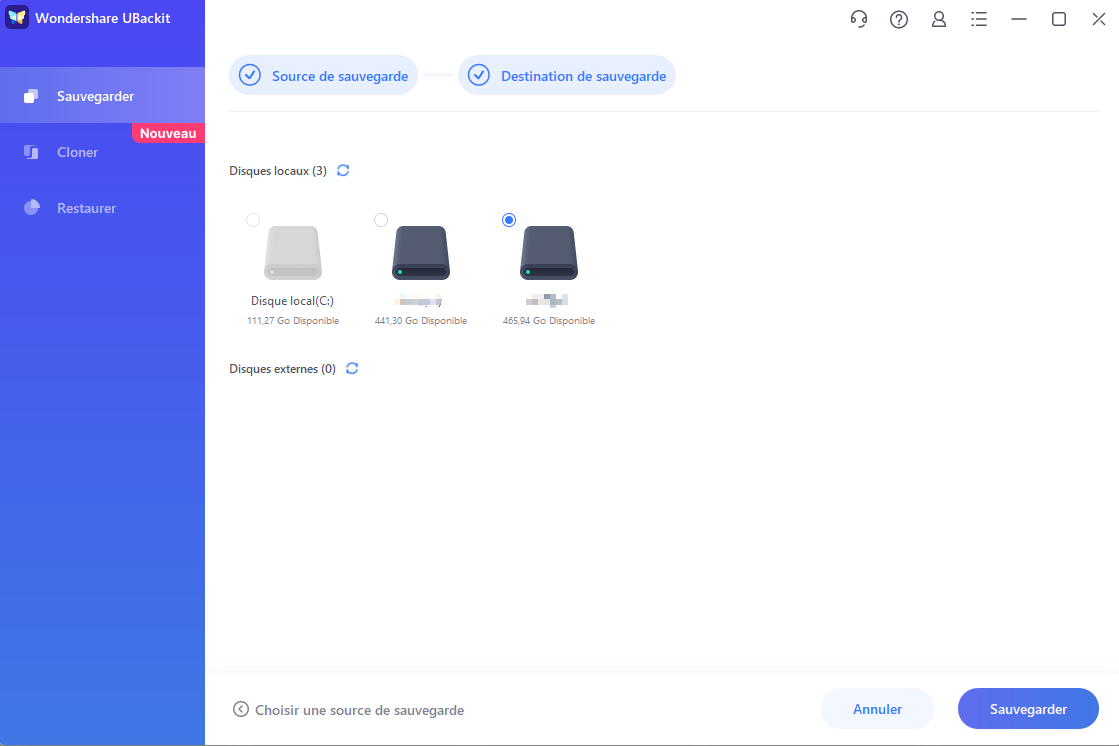
- Une fois que vous avez fait tout cela, le processus de sauvegarde commencera. Lorsque le processus de sauvegarde est terminé, vous y verrez toutes vos données sauvegardées.
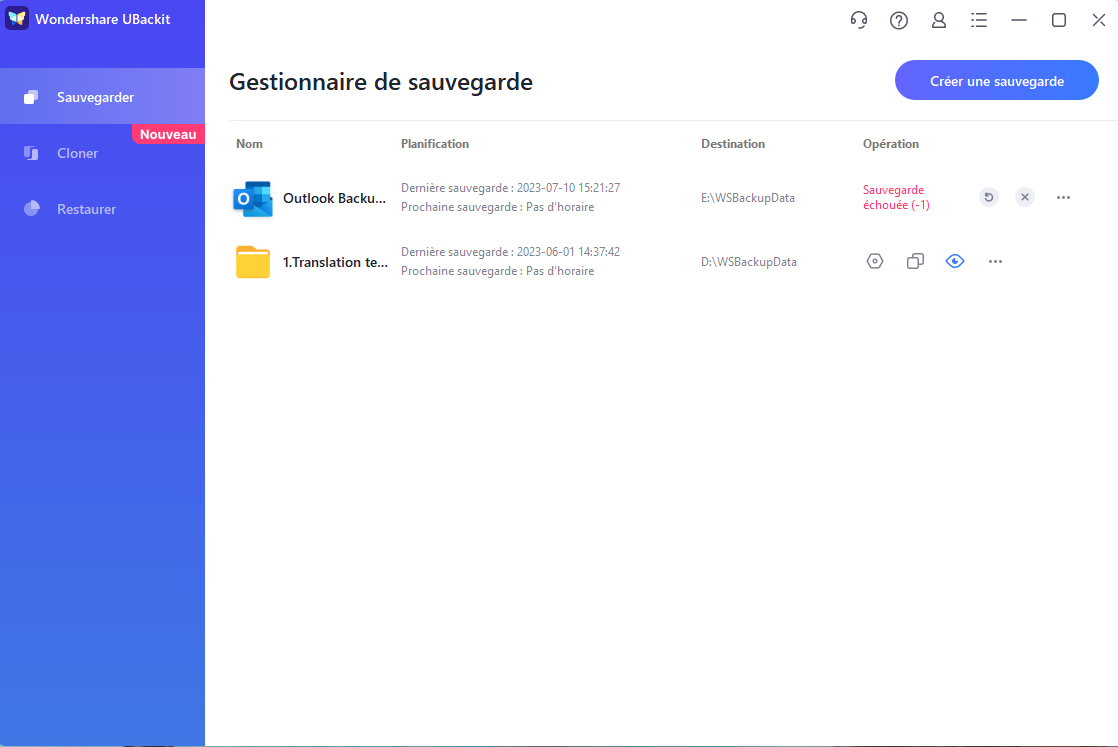
- De plus, l'élément de sauvegarde affiche quatre icônes - Planifier, Sauvegarder, Aperçu et Renommer/Crypter/Supprimer. Par exemple, en sélectionnant l'icône Planification, vous pouvez établir une planification de sauvegarde automatisée pour mettre à jour vos sauvegardes régulièrement, qu'elles soient quotidiennes, hebdomadaires, mensuelles ou ininterrompues.
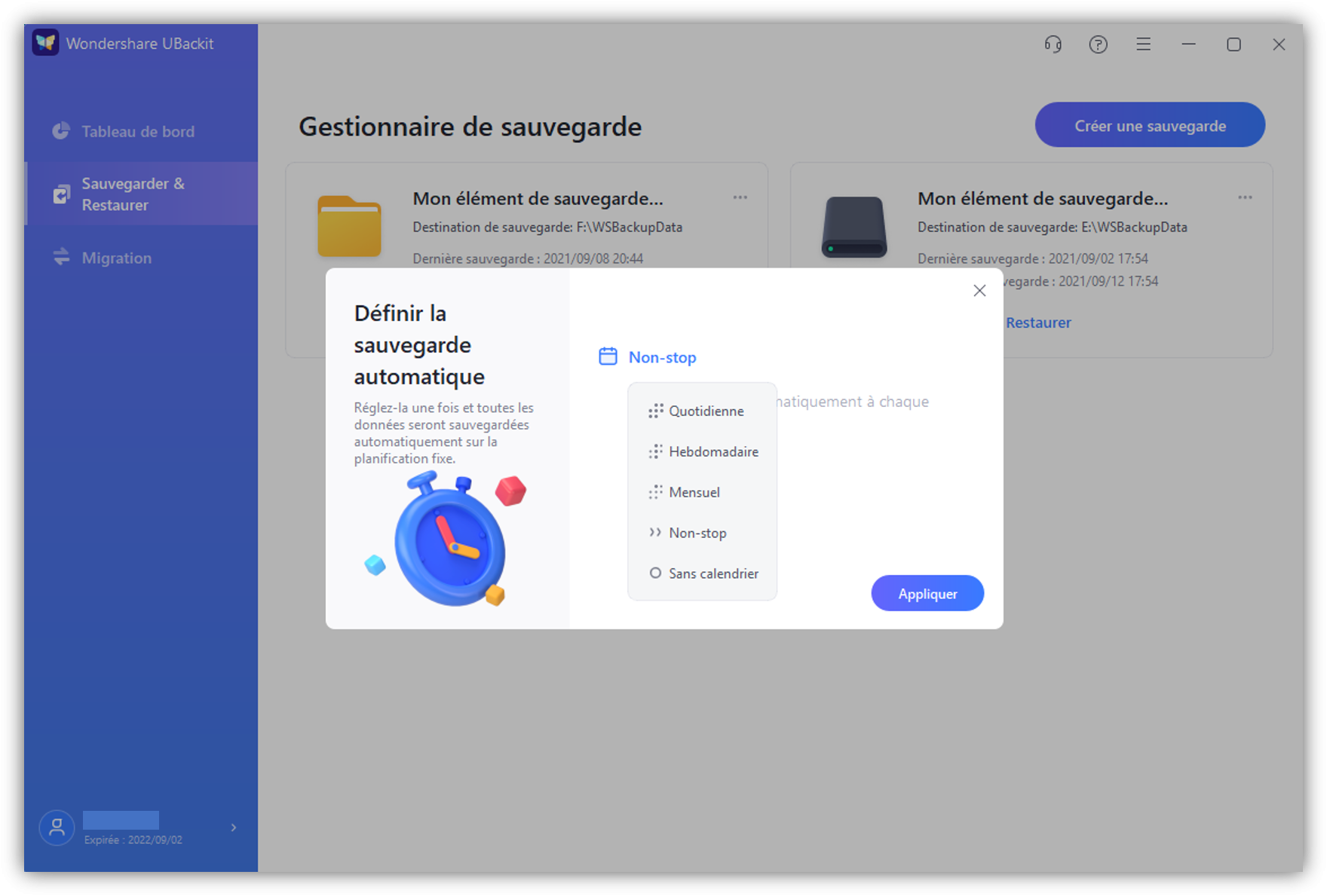
Et vous avez terminé. UBackit est extrêmement facile à utiliser et offre un processus de sauvegarde rapide. Désormais, toutes vos données de votre serveur Windows peuvent être sécurisées et sauvegardées en toute sécurité sur votre périphérique NAS.
Conclusion
Windows Server offre une fonctionnalité intégrée pour sauvegarder l'intégralité de votre serveur, fichiers, dossiers, etc. En outre, Windows Server Backup n'offre que cela - une option de sauvegarde. Voilà pourquoi il est préférable de mettre en place un dispositif NAS sur votre lieu de travail.
Non seulement il fournit des fonctions de sauvegarde, mais il offre également de nombreuses autres fonctionnalités, telles que le stockage centralisé, l'accès à distance, la capacité de stockage supplémentaire, etc. Il existe trois façons simples de sauvegarder votre serveur Windows sur un NAS à l'aide de l'agent Active Backup for Business, d'UBackit et de la sauvegarde Windows Server.
Avec ce guide de sauvegarde, vous pourrez profiter des nombreux avantages de l'utilisation du NAS dans un environnement professionnel.


